- ผู้เขียน Abigail Brown [email protected].
- Public 2023-12-17 07:03.
- แก้ไขล่าสุด 2025-01-24 12:26.
บทสรุป
- ดีที่สุดสำหรับมือโปรและมือสมัครเล่นบนพีซีและ Mac: Adobe Premiere Pro CC ที่ Amazon, "Adobe Premiere Pro CC เป็นซอฟต์แวร์ตัดต่อระดับมืออาชีพที่จะช่วยให้คุณทำงานได้หลากหลาย แหล่งวิดีโอที่หลากหลาย"
- เครื่องมือแก้ไขเฉพาะ Mac ที่ดีที่สุด: Final Cut Pro X ที่ Apple "Final Cut Pro X จะช่วยให้คุณแก้ไขเนื้อหาวิดีโอ HD จากแหล่งต่างๆ ได้มากมาย รวมถึงโทรศัพท์บน ปลายล่างของสเปกตรัมและไฟล์ ProRes RAW และ REDCODE RAW 8K ในระดับที่สูงขึ้น"
- ดีที่สุดสำหรับผู้เริ่มต้นบนพีซี: Corel VideoStudio Ultimate 2020 ที่ Amazon, "การติดตามการเคลื่อนไหวเป็นซอฟต์แวร์แรกสำหรับผู้บริโภคและช่วยให้โปรแกรมตัดต่อวิดีโอติดตามวัตถุเฉพาะ (บุคคล วัตถุจริง) วัตถุ ใบหน้า ฯลฯ) ตลอดวิดีโอที่ตัด"
- โปรแกรมแก้ไขเฉพาะ Windows ที่ดีที่สุด: Vegas Pro 18 ที่ Vegas Creative Software "นอกเหนือจากพื้นฐานของการตัดต่อวิดีโอแบบไม่เชิงเส้นด้วยไทม์ไลน์แบบหลายแทร็กแล้ว Vegas Pro 16 Edit มีเครื่องมือมากมายในการทำให้วิดีโอของคุณดูเป็นมืออาชีพมากขึ้น"
- ตัวแก้ไขพื้นฐานที่ดีที่สุดสำหรับ Mac: iMovie ที่ Apple "เป็นโปรแกรมแก้ไขที่มีความสามารถพอสมควร และคุณใช้งาน Mac ได้ฟรีสำหรับผู้ใช้ Mac"
- ฟรีแวร์ที่ดีที่สุดสำหรับมือใหม่: Lightworks ที่ LWKS, "คุณจะใช้ Lightworks ได้กับคอมพิวเตอร์แทบทุกเครื่องที่คุณเป็นเจ้าของ เพราะมันสามารถทำงานบน Windows, Mac OS X, และแม้แต่ลินุกซ์"
- ฟรีแวร์ที่ดีที่สุด: DaVinci Resolve 17 ที่ Blackmagic Design "DaVinci Resolve 17 เป็นโซลูชันที่สมบูรณ์สำหรับการตัดต่อวิดีโอ HD ด้วยไทม์ไลน์แบบหลายแทร็ก"
- ดีที่สุดสำหรับวิดีโอการสอนและการนำเสนอ: Camtasia ที่ Tech Smith "Camtasia เป็นโปรแกรมแก้ไขแบบหลายแทร็กเหมือนกับรายการอื่นๆ ในรายการนี้ แต่เป็นซอฟต์แวร์บันทึกหน้าจอในตัว จะทำให้คุณจับภาพวิดีโอจากคอมพิวเตอร์ได้ง่าย"
ดีที่สุดสำหรับมือโปรและมือสมัครเล่นบนพีซีและ Mac: Adobe Premiere Pro CC

หากคุณต้องการจริงจังกับการตัดต่อวิดีโอ HD บน Mac หรือ Windows PC Adobe Premiere Pro CC เป็นตัวเลือกที่ง่าย ประการหนึ่ง คุณสามารถเริ่มต้นด้วยการทดลองใช้ฟรี หลังจากช่วงทดลองใช้งาน คุณเพียงแค่ชำระเงินรายเดือนสำหรับการเข้าถึงซอฟต์แวร์แก้ไข ดังนั้นคุณจะไม่ต้องจ่ายหากหยุดพัก หรือหากคุณใช้เวลากับมันสักพักและตัดสินใจว่าไม่เหมาะกับคุณ คุณจะไม่ได้จ่ายราคาที่สูงลิ่วในซอฟต์แวร์ตัดต่อแบบมืออาชีพอีกเลย
Adobe Premiere Pro CC เป็นซอฟต์แวร์ตัดต่อแบบมืออาชีพ มันจะช่วยให้คุณทำงานกับแหล่งวิดีโอที่หลากหลาย รวมถึงฟุตเทจเสมือนจริง 8K และ 360 องศา คุณจะสามารถจัดการแสง สี กราฟิก และเสียงได้ทั้งหมดภายใน Adobe Premiere Pro ช่วยให้คุณจัดการภาระงานของคุณได้ในที่เดียว
เมื่อคุณแก้ไขเสร็จแล้ว คุณจะมีตัวเลือกมากมายในการแบ่งปันงานของคุณกับคนทั้งโลกคุณสามารถแบ่งปันเนื้อหาของคุณบนโซเชียลมีเดียได้โดยตรงจากตัวแก้ไข คุณยังสามารถส่งออกเนื้อหาที่พร้อมสำหรับ VR เพื่อรับชมบนชุดหูฟังเสมือนจริง เช่น Oculus Rift หรือ HTC Vive
เครื่องมือตัดต่อ Mac สุดพิเศษที่ดีที่สุด: Final Cut Pro X

หากคุณเป็นเจ้าของ Mac และต้องการใช้โปรแกรมตัดต่อวิดีโอที่จะทำให้ผู้ใช้ Windows อิจฉา ลองใช้ Final Cut Pro X ของ Apple นี่เป็นชุดเครื่องมือตัดต่อวิดีโอที่จริงจังซึ่งออกแบบมาเพื่อตอบสนองความต้องการของมืออาชีพ แต่แม้กระทั่งนักตัดต่อมือสมัครเล่นก็สามารถใช้ประโยชน์จากซอฟต์แวร์นี้และเรียนรู้เกี่ยวกับคุณลักษณะต่างๆ ของซอฟต์แวร์ได้ ผู้เริ่มต้นไม่ควรกลัวซอฟต์แวร์นี้ เนื่องจากเป็นที่นิยมมากพอที่บทช่วยสอนออนไลน์สามารถช่วยให้คุณเรียนรู้ได้ และช่วงทดลองใช้งานทำให้สามารถเข้าถึงได้โดยไม่มีค่าใช้จ่ายล่วงหน้า
Final Cut Pro X จะช่วยให้คุณแก้ไขเนื้อหาวิดีโอ HD จากแหล่งต่างๆ ได้มากมาย รวมถึงโทรศัพท์ที่อยู่ด้านล่างสุดของสเปกตรัมและไฟล์ ProRes RAW และ REDCODE RAW 8K ในระดับที่สูงขึ้นทำให้เป็นเครื่องมือแก้ไขที่มีประสิทธิภาพสำหรับเกือบทุกคน ไม่ว่าคุณจะใช้อุปกรณ์ใดในการบันทึกเสียง
ตัวแก้ไขไทม์ไลน์แบบหลายแทร็กจะใช้งานง่าย หากคุณเคยมีประสบการณ์กับซอฟต์แวร์ตัดต่อวิดีโอมาก่อน และซอฟต์แวร์ก็พร้อมใช้งานสำหรับกราฟิก เอฟเฟกต์ วิดีโอ 360 องศา และการบันทึกแบบหลายกล้อง เมื่อเสร็จแล้ว คุณสามารถส่งออกโครงการของคุณโดยตรงไปยังโซเชียลมีเดียและไซต์แบ่งปันวิดีโอ หรือคุณสามารถบันทึกวิดีโอในรูปแบบความละเอียดสูงที่หลากหลาย รวมถึงช่วงไดนามิกสูง (HDR)
ดีที่สุดสำหรับผู้เริ่มต้นบนพีซี: Corel VideoStudio Ultimate 2021

เรียนรู้ได้ง่ายสำหรับทุกคนที่ต้องการสำรวจการตัดต่อวิดีโอ Corel's VideoStudio Ultimate 2021 เป็นจุดเริ่มต้นที่ยอดเยี่ยมสำหรับผู้เริ่มต้น เมื่อเปิดตัวแอปบนคอมพิวเตอร์ที่ใช้ Windows ผู้ใช้จะได้รับอินเทอร์เฟซที่เรียบง่าย ใช้เวลาเพียงเล็กน้อยในการสำรวจเพื่อเรียนรู้ว่าเครื่องมือแก้ไขที่สำคัญทั้งหมดอยู่ตรงไหนบนหน้าจออินเทอร์เฟซสามารถปรับแต่งได้เพื่อช่วยค้นหาเวิร์กโฟลว์ของคุณเอง แผงเครื่องเล่นสามารถลากออกเป็นหน้าต่างแยกต่างหากหรือวางบนจอภาพที่สองได้ การปรับขนาดหน้าต่างทำได้ง่าย คุณจึงสามารถใช้ทั้งหน้าจอหรือเพียงแค่ส่วนเดียวได้
โชคดีที่ความเรียบง่ายไม่ลดทอนคุณสมบัติ รองรับการตัดต่อวิดีโอ 4K และวิดีโอ VR 360 องศา การติดตามการเคลื่อนไหวเป็นซอฟต์แวร์แรกสำหรับผู้บริโภค และทำให้โปรแกรมตัดต่อวิดีโอติดตามวัตถุเฉพาะ (บุคคล วัตถุจริง ใบหน้า ฯลฯ) ได้ตลอดการตัดวิดีโอ ต้องการโหลดวิดีโอหลายรายการในเฟรมเดียวเพื่อแก้ไขหรือไม่ Corel ก็ทำได้เช่นกัน การเพิ่มชื่อภาพเคลื่อนไหวหรือเสียงลงในไฟล์ทำได้ง่ายเหมือนสำหรับผู้เริ่มต้น
ตัวแก้ไขเฉพาะ Windows ที่ดีที่สุด: Vegas Pro 18
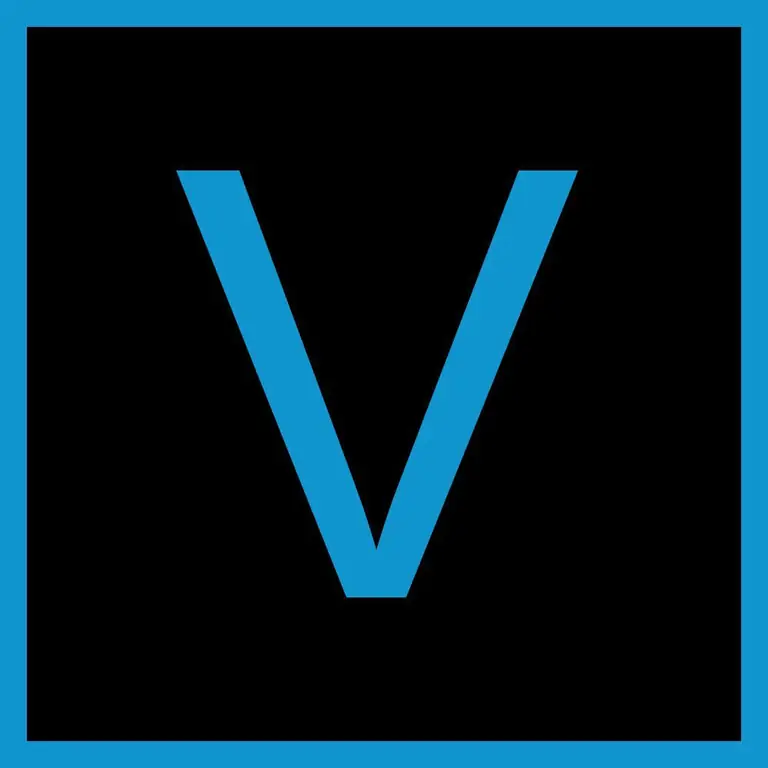
ผู้ใช้ Mac ไม่ใช่คนเดียวที่มีซอฟต์แวร์ตัดต่อวิดีโอที่มีความสามารถอย่างเหลือเชื่อสำหรับตัวเอง ผู้ใช้ Windows สามารถเข้าถึง Vegas Pro 18 ซึ่งมาในแพ็คเกจที่แตกต่างกันเล็กน้อยเพื่อให้เหมาะกับความต้องการในการแก้ไขที่แตกต่างกันVegas Pro 18 Edit เป็นซอฟต์แวร์เวอร์ชันพื้นฐานที่สุด แต่ผู้ใช้ส่วนใหญ่จะพบว่าคุณลักษณะของซอฟต์แวร์นั้นเพียงพอสำหรับงานตัดต่อส่วนใหญ่
นอกเหนือจากพื้นฐานของการตัดต่อวิดีโอแบบไม่เชิงเส้นด้วยไทม์ไลน์แบบหลายแทร็กแล้ว Vegas Pro 18 Edit ยังมอบเครื่องมือมากมายให้คุณเพื่อทำให้วิดีโอของคุณดูเป็นมืออาชีพมากขึ้น คุณจะสามารถทำงานกับวิดีโอ 4K ที่มี HDR และอัตราเฟรมสูง รักษาภาพสั่นไหว ติดตามวัตถุที่เคลื่อนไหวในฉาก และปรับแต่งเสียง แสง และสี เมื่อเสร็จแล้ว คุณจะมีตัวเลือกมากมายสำหรับการส่งออก รวมถึงความสามารถในการบันทึกประเภทไฟล์ที่เข้ากันได้กับซอฟต์แวร์แก้ไขยอดนิยมอื่นๆ
ในขณะที่ Vegas Pro 18 Edit เป็นเวอร์ชันพื้นฐาน แต่ Vegas Pro 18 ได้เพิ่มเอฟเฟกต์พิเศษและเครื่องมือแก้ไขจำนวนมากในราคาที่เพิ่มขึ้น Vegas Pro 18 Suite เพิ่มเครื่องมือที่ล้ำหน้ายิ่งขึ้นไปอีก และยังมีบริการสมัครสมาชิก Vegas Pro 365 ที่มาในราคารายเดือนต่ำพร้อมฟีเจอร์เดียวกันทั้งหมดจากแพ็คเกจ Vegas Pro 18 บวกกับคุณสมบัติพิเศษอีกเล็กน้อย
ตัวแก้ไขพื้นฐานที่ดีที่สุดสำหรับ Mac: iMovie
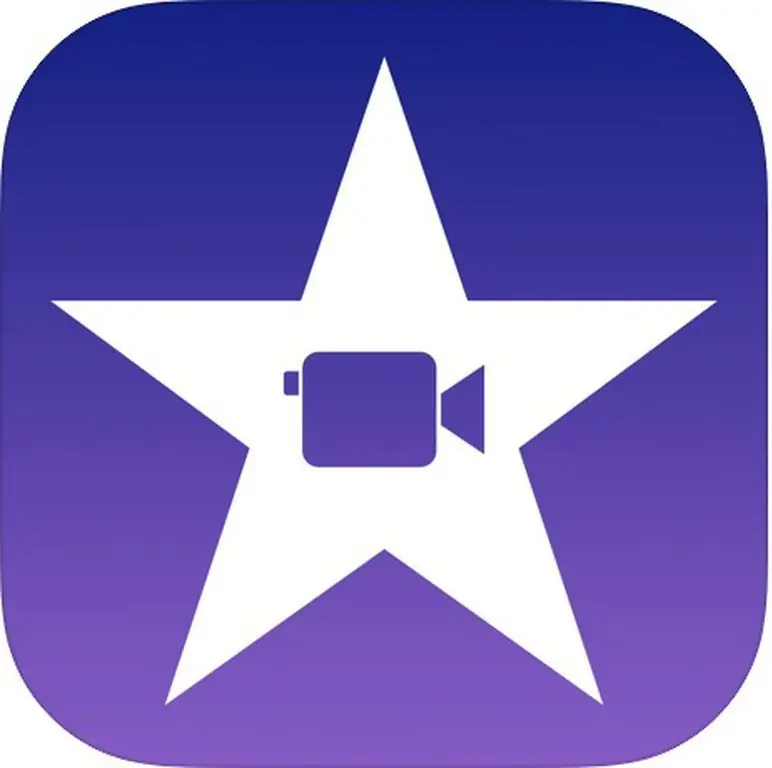
หากคุณเพิ่งเริ่มตัดต่อวิดีโอและกำลังจะใช้งานบน Mac มีเหตุผลเล็กน้อยที่คุณจะไม่ลองใช้ iMovie นั่นเป็นเพราะมันเป็นเครื่องมือแก้ไขที่มีความสามารถพอสมควร และคุณใช้งานได้ฟรีทั้งหมด นอกจากคอมพิวเตอร์ Mac แล้ว คุณยังสามารถใช้ iMovie บนอุปกรณ์ iOS เช่น iPhone หรือ iPad รุ่นล่าสุดได้อีกด้วย คุณยังสามารถทำงานในโครงการเดียวกันระหว่างอุปกรณ์เหล่านั้นทั้งหมดได้ แม้ว่าเครื่องมือขั้นสูงบางอย่างจะมีให้ใช้งานเฉพาะบนคอมพิวเตอร์ Mac เท่านั้น
iMovie ของ Apple นำเสนอวิธีที่ยอดเยี่ยมในการทำความคุ้นเคยกับการรวมไฟล์วิดีโอและไฟล์เสียงในไทม์ไลน์แบบหลายแทร็กโดยไม่ถูกน้ำท่วมด้วยคุณสมบัติที่ผู้เริ่มต้นอาจไม่ต้องการใช้ นอกจากนี้ มันยังมีตัวเลือกให้คุณสร้างวิดีโอสุดเจ๋งด้วยเอฟเฟกต์พิเศษ ฟิลเตอร์ และชื่อ
บน Mac คุณจะสามารถเข้าถึงเครื่องมือขั้นสูงบางอย่างเพื่อช่วยให้วิดีโอของคุณตาพร่าได้ รวมถึงเครื่องมือต่างๆ เช่น แสดงภาพซ้อนภาพ หน้าจอสีเขียว และการแก้ไขสีเมื่อคุณทำโปรเจ็กต์เสร็จแล้ว คุณสามารถใส่ลงใน iMovie Theater เพื่อดูบนอุปกรณ์ Apple ทั้งหมดของคุณ และคุณสามารถคาดหวังให้วิดีโอของคุณดูคมชัด เนื่องจาก iMovie รองรับการส่งออกความละเอียด 4K
ฟรีแวร์ที่ดีที่สุดสำหรับมือใหม่: Lightworks
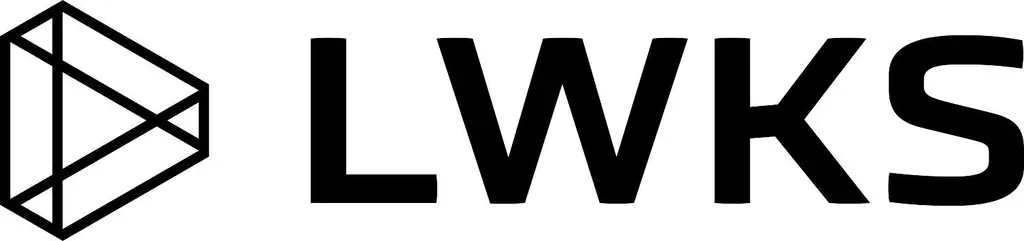
สำหรับจุดเริ่มต้นที่ดีในการตัดต่อวิดีโอ Lightworks เป็นตัวเลือกที่เหลือเชื่อ หนึ่งคือมันฟรีทั้งหมด มีเวอร์ชันที่ต้องชำระเงินที่เรียกว่า Lightworks Pro แต่เวอร์ชันฟรีจะมีเครื่องมือส่วนใหญ่เหมือนกันสำหรับการแก้ไขเหมือนกับเวอร์ชันโปร เวอร์ชันฟรีจำกัดตัวเลือกการส่งออกของคุณ อย่างไรก็ตาม เวอร์ชันฟรียังสามารถส่งออกวิดีโอ MPEG/H.264 ที่เป็นมิตรกับเว็บได้ที่ความละเอียดสูงสุด 720p ซึ่งมีคุณสมบัติเป็น HD
Lightworks มอบเครื่องมือทั้งหมดที่คุณต้องการเพื่อนำไฟล์วิดีโอหลายไฟล์มารวมกันเป็นโปรเจ็กต์เดียว และด้วยการรองรับไฟล์ประเภทต่างๆ อย่างกว้างขวาง คุณจึงสามารถตัดต่อวิดีโอของคุณจากแหล่งต่างๆ ได้มากมาย ไม่ว่าจะเป็นจากโทรศัพท์ของคุณ กล้อง DSLR หรือแม้แต่กล้อง RED เกรดมืออาชีพ
คุณยังสามารถใช้ Lightworks ได้กับคอมพิวเตอร์เกือบทุกเครื่องที่คุณเป็นเจ้าของ เนื่องจากมันสามารถทำงานบน Windows, Mac OS X และแม้แต่ Linux ทั้งหมดนี้ทำให้เป็นตัวเลือกที่ง่ายสำหรับผู้เริ่มต้น และคุณจะมีตัวเลือกในการติดตั้งซอฟต์แวร์เมื่อคุณเติบโตในฐานะผู้แก้ไขด้วยเส้นทางการอัปเกรดพร้อมสิทธิ์ใช้งานแบบมืออาชีพ Lightworks Pro เพิ่มการปรับปรุงความสามารถในการใช้งานและให้คุณเลือกประเภทไฟล์และความละเอียดที่มากขึ้นเพื่อใช้เมื่อส่งออกโครงการที่เสร็จสิ้นของคุณ
ฟรีแวร์ที่ดีที่สุด: DaVinci Resolve 17
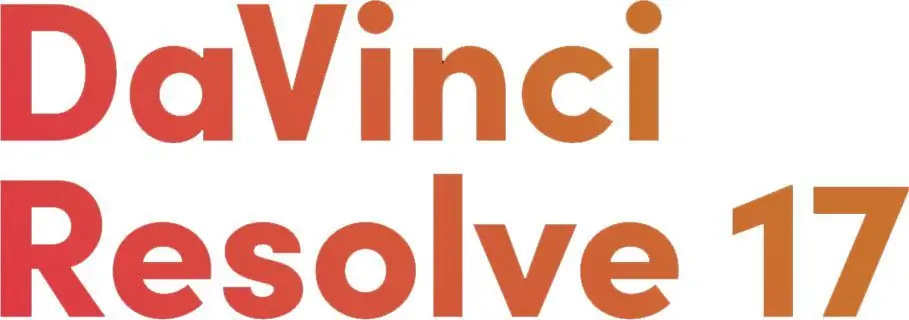
ประหยัดเงินหรือไม่กี่ร้อยโดยดูจาก DaVinci Resolve 17 โดย Blackmagic Design คุณสามารถเริ่มใช้งาน DaVinci Resolve 17 ได้ฟรี และคุณจะพึงพอใจกับคุณสมบัติต่างๆ ของเวอร์ชันฟรีอย่างเต็มที่ มีรุ่น Studio ที่อัปเกรดแล้วซึ่งเพิ่มเครื่องมือเพิ่มเติมสำหรับการทำงานร่วมกันของผู้ใช้หลายคนพร้อมกับเครื่องมือ 3D และ ResolveFX หากคุณเลือกซื้อใบอนุญาตนั้น ราคาจะยังคงเทียบได้กับผู้แก้ไขรายอื่นๆ จำนวนมาก
DaVinci Resolve 17 เป็นโซลูชันที่สมบูรณ์สำหรับการตัดต่อวิดีโอ HD ที่มีไทม์ไลน์แบบหลายแทร็ก แต่มันไปได้ไกลกว่านั้นด้วยเครื่องมือทั้งหมดที่จำเป็นสำหรับเอฟเฟ็กต์ภาพ กราฟิกเคลื่อนไหว การตัดต่อเสียง และการแก้ไขสี การใช้ประโยชน์สูงสุดจาก DaVinci Resolve 17 จะต้องอาศัยการเรียนรู้ เนื่องจากเครื่องมือที่มีอยู่นั้นไปไกลเกินกว่าที่ผู้ใช้ส่วนใหญ่ต้องการตั้งแต่แรกเริ่ม แต่นั่นทำให้เป็นตัวเลือกที่ยอดเยี่ยมสำหรับทุกคนที่หวังจะเติบโตในฐานะบรรณาธิการโดยไม่จำเป็นต้องเปลี่ยนแม้แต่วันเดียว ซอฟต์แวร์ที่จะเติบโตต่อไป
แม้ว่าคุณจะทำการตัดต่ออย่างง่าย DaVinci Resolve 17 จะช่วยให้คุณสร้างวิดีโอที่ยอดเยี่ยมและส่งออกด้วยคุณภาพสูง แม้ที่ 4K Ultra HD และ 60 เฟรมต่อวินาที คุณยังสามารถใช้งานเนื้อหา HDR ได้อีกด้วย และสิ่งที่ทำให้ดียิ่งขึ้นคือคุณสามารถใช้งานบน Mac OS X, Windows และ Linux
ดีที่สุดสำหรับวิดีโอการสอนและการนำเสนอ: Camtasia

ในขณะที่โปรแกรมตัดต่ออื่นๆ มากมายเหมาะอย่างยิ่งสำหรับการตัดต่อวิดีโอที่คุณบันทึกไว้ในโทรศัพท์หรือกล้องวิดีโอของคุณ แต่ Camtasia ของ TechSmith ได้รับการออกแบบมาสำหรับวิดีโอที่ใช้ฟุตเทจจำนวนมากที่ถ่ายจากหน้าจอคอมพิวเตอร์เป็นตัวเลือกที่ยอดเยี่ยมสำหรับทุกคนที่ต้องการสร้างวิดีโอแนะนำจำนวนมาก
Camtasia เป็นเครื่องมือแก้ไขแบบหลายแทร็กเหมือนกับรายการอื่นๆ ในรายการนี้ แต่ซอฟต์แวร์บันทึกหน้าจอในตัวจะช่วยให้คุณจับภาพวิดีโอจากคอมพิวเตอร์ของคุณได้ง่าย และยังแสดงการเคลื่อนไหวของเมาส์และการกดแป้นเพื่อช่วยผู้ดู ตามไปด้วย คุณสามารถจับภาพเสียงของคอมพิวเตอร์ของคุณ หรือแม้แต่คลิปวิดีโอที่กีดขวางหน้าจออุปกรณ์ iOS ของคุณได้ คุณยังสามารถบันทึกฟุตเทจของเว็บแคม หรือเพียงแค่นำเข้าฟุตเทจที่คุณบันทึกไว้ ซึ่งรวมถึงวิดีโอ 4K ด้วยการจับภาพหน้าจอ คุณยังสามารถนำเข้าไฟล์วิดีโอที่ไม่รองรับได้อย่างง่ายดายด้วยการบันทึกการเล่นบนหน้าจอของคุณ
Camtasia ยังมีคุณสมบัติพิเศษบางอย่างที่เป็นประโยชน์ต่อนักการศึกษาเป็นพิเศษ เช่น ความสามารถในการเพิ่มแบบทดสอบเชิงโต้ตอบและติดตามผลการปฏิบัติงานของนักเรียน คุณสามารถทดลองใช้ Camtasia ฟรีเพื่อดูว่าเหมาะสำหรับคุณหรือไม่ และคุณจะสามารถใช้ซอฟต์แวร์ได้ทั้งบนคอมพิวเตอร์ Windows หรือ Mac
กระบวนการของเรา
นักเขียนของเราใช้เวลา 3 ชั่วโมงในการค้นคว้าซอฟต์แวร์ตัดต่อวิดีโอ HD ที่ได้รับความนิยมสูงสุดในตลาด ก่อนให้คำแนะนำขั้นสุดท้าย พวกเขาพิจารณาว่า 20 ซอฟต์แวร์ที่แตกต่างกันโดยรวม ตัวเลือกที่คัดเลือกจาก 15 แบรนด์และผู้ผลิตที่แตกต่างกัน และทดสอบแล้ว 2ของซอฟต์แวร์เอง งานวิจัยทั้งหมดนี้รวมเป็นคำแนะนำที่คุณเชื่อถือได้






